photoshop去除图片上的水印
其实在光学的理论上来说,水印图片是可以完美还原的,我们这里不谈理论,只谈操作。
来看一个加了水印的图片。
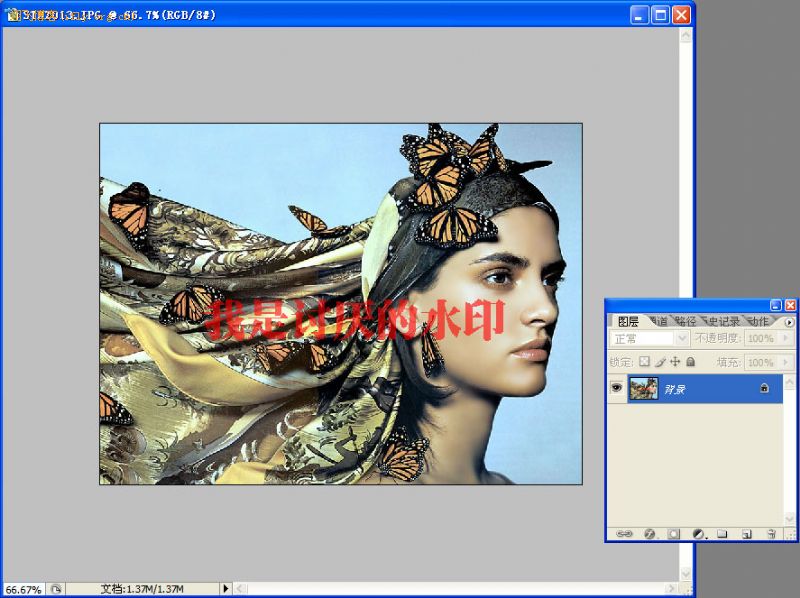
要想去除水印,我们要确定两点,第一,水印的原始颜色是什么?第二,透明度是多少?
这两点确实是问题,很大的问题,所以,我会另写一文来说明。这里,我们来猜测一下,从图上看,水印的颜色可能是红色(FF0000);确认了这一点,我们新建一层,画上红色的水印来调整透明度,看看在什么数值的时候,和图片的效果像近。BTW,大部分人调整透明度的时候,喜欢用整数,比如20%,50%,85%……

看到了吗?60%,和原始水印一模一样,你可以放大你的水印和原水印重合的部分,用吸管来判断。
FF0000,60%。OK,确定了这两点,我们还原有望了。
回到原始的水印图片,我们选出水印的选区,新建一层并填充红色。(记得保存选区待用)

调整两个图层的顺序,将原背景层的图层模式调整为差值。
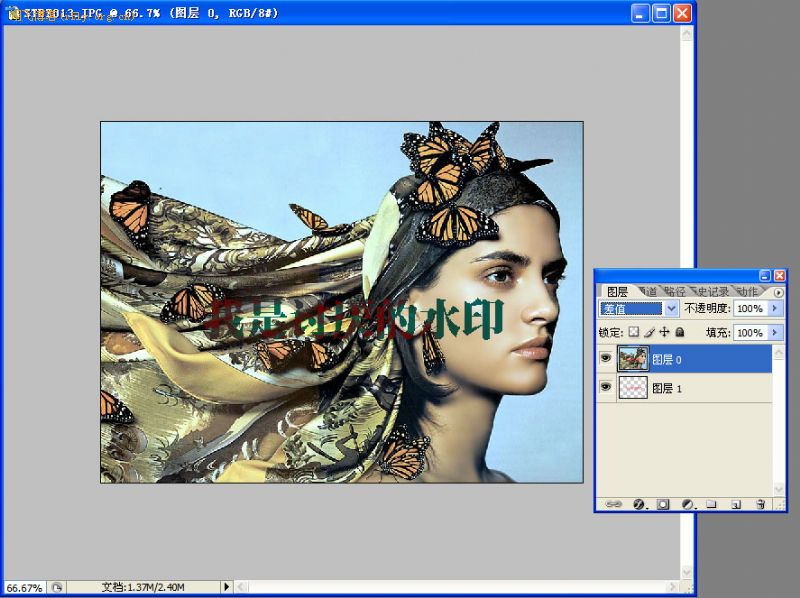
选中图层一,调整图层输出色阶为255×60%=153。
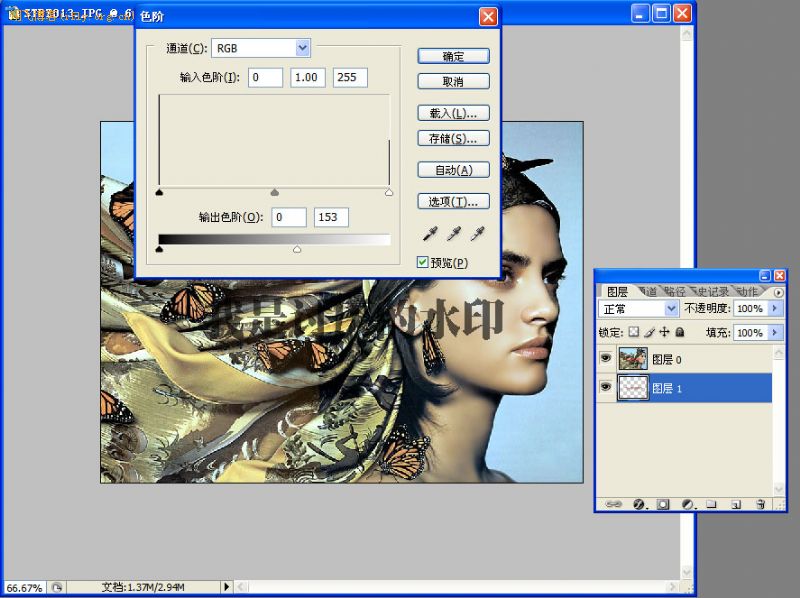
拼合图层,载入水印选区,调整输出色阶为255×(1-60%)=102。

看到什么了?水印几乎完美的消失了,是的,几乎,虽然PS做不到理论上的完美,但足以骗过我们的眼睛了。
看一下对比:

如果你想了解这些操作的理论基础,可以去查一些光学的基础书籍。
相关推荐
-
Photoshop中临女子人像过程图文教程
先用单色来处理脸部效果...结合结构把明暗涂好...使用工具普通笔刷~把硬度调底一点... 勾画眼睛...我是比较喜欢她眼睛的~然后在新建图层先把眼睛画出来...这是一个不好的习惯... 接着把脸部结构更明确的涂一下...笔刷硬度稍微提高点...结合眼睛结构过度好... 把该暗的暗下去...调整笔刷大小与硬度...经常把图放小来观察脸部结构有没错... 慢慢涂上MM的"血色"...粉红粉红的脸旦..稍微带点绿的背影...有点黄的额头....注意收光背光面... 开始勾画嘴巴上唇...注
-
Photoshop使照片为若隐若现效果
最终效果如下: 将MM扣出后,拖入风景素材图中,调整好位置,如图: 复制一层,进行自由变换,调整合适位置,如图: 把图层混合样式改为"柔光",调整好图层位置,如图:(接下来大家就可以根据自己的需要添加文字或者是其它效果了)
-
用Photoshop 制作草地效果简明教程
制作步骤: 1.前景色设为草绿色,背景色设为深绿色,然后滤镜-渲染-纤维 2.接着滤镜-风格化-飓风 3.草已经出来了,但是横着长的哈,旋转画布90度就OK了. 效果:
-
Photoshop把照片变为高光黑白效果
先看效果图: 描述:原图 图片: 描述:1.打开图片,按CTRL+J复制一个图层: 图片: 描述:2.图像-调整-应用图像,通道红色,混合模式为叠加: 图片: 描述:3.接着,选择通道面板,蓝色: 图片: 描述:弹出应用图像,混合模式为 正片叠底,确定: 图片: 描述:再选择回RGB,回到图层面板,这时图片是黄色的: 图片: 描述:4.然后,图像-调整-去色,这时图片是高调的黑白色,接着创建一个新图层: 图片: 描述:5.工具箱中选择 矩形选框工具, 图片: 描述:任意选择选区,双击-描边-颜色
-
photoshop画缺角方块的图文教材
要画这么一个形状: 1.绘制一个矩形块:矩形选择工具选出合适大小,"Alt+Delete"用前景色填充.2.再绘一个倾斜一定角度的矩形块:矩形选择工具选出合适大小,在矩形区域内部单击右键,在弹出的菜单中选择"变换选取",调整大小,按回车键确认.3.用上下左右键将"有一定角度的矩形块"移动到矩形块上,"Delete"键将角给删除.
-
PHOTOSHOP技巧167条
工具面板技巧 1. 快速打开文件 双击Photoshop的背景空白处(默认为灰色显示区域)即可打开选择文件的浏览窗口. 2. 随意更换画布颜色 选择油漆桶工具并按住Shift点击画布边缘,即可设置画布底色为当前选择的前景色.如果要还原到默认的颜色,设置前景色为25%灰度(R192,G192,B192)再次按住Shift点击画布边缘. 3. 选择工具的快捷键 可以通过按快捷键来快速选择工具箱中的某一工具,各个工具的字母快捷键如下: 选框-M 移动-V 套索-L 魔棒-W 喷枪-J 画笔-
-
photoshop去除渐变色上的文字的简单方法
矩形选区模式,选中没字的渐变色部分,然后ctrl+alt+方向键横向移动,复制选中的区域盖掉文字.
-
用Photoshop为短发MM接长发
菜菜的女友心血来潮想留长发,但她却不知道自己留了长发是否好看.在一番思来想去过后,她突然想到了电脑的魔力,所以叫菜菜做出一张她长了长发后的照片,菜菜爽快地答应了-- 本期使用工具:photoshop的套索工具和液化工具,它们的组合能帮你改变相片中物体的形状. 选取头发 准备材料 按下快捷键"Ctrl+O"打开素材文件,女孩齐眉的短发显得俏丽可爱.但是如果把她变为长发飘飘又给人什么感觉呢?是清纯淑女型,还是人见人爱型呢? 1.首先在工具箱中选择套索工具(如图1步骤1),对女孩两边的头发大
-
Photoshop 滤镜制作彩色拉丝效果 图文教程
效果图: 1.启动Photoshop CS2中文版,新建一个文档. 2.按D键将前景色重置为默认的黑色,然后按Alt+Del将背景图层填充为黑色. 3.选择菜单命令"滤镜|渲染|镜头光晕",在"镜头光晕"对话框中保持默认设置,通过单击"光晕中心"下方框中的中心点,将光晕设置在画布中心,如图所示: 4.再次选择菜单命令"滤镜|渲染|镜头光晕",仍保持默认设置,只是这次把光晕中心设置在如图所示的位置: 5.继续重复上面的步骤数次,
-
用photoshop制作逼真的蒲公英步骤第1/2页
先看一下最终效果: 制作工具:Photoshop CS 制作过程: 1.新建一个文件.单击图层面板中"创建新图层"按钮,新建图层1并填充黑色. 2.单击工具箱中的"钢笔工具",在窗口中绘制一条路径,按住Ctrl键的同时单击空白处,再继续绘制路径,图像效果如图01所示. 3.新建一层,并重命名为画笔1,单击工具箱中的画笔工具,在属性栏中设置画笔为"尖角5像素",主直径为3.设置前景色为白色,单击路径面板,选择刚绘制的路径,右击,在弹出的快捷菜单中选
-
photoshop的75个超级技巧[不可不看]
Photoshop之所以在拥有强大功能的同时依然保持了良好的使用性, 很大程度上应该归功于其整齐精练的界面和简单易用的可自定义性( 除了 它大量的工具和命令 ). 事实上,Photoshop中拥有大量令人惊异的"隐 藏"功能.无论你用过Photoshop多少年,都会不断发掘出越来越多的东 西.我怀疑会有谁宣称他知道关于Photoshop"所有"的东西( 可能ADOBE 的软件工程师要除外 ). 下面的75个技巧将会帮助你( 无论你是新手还是经验丰富的专家 )掌握Ph
-
设计师们如何高效利用配色表
本文主要讲解:配色表.单组色调搭配.双组色调搭配.多组色调搭配.搭配规律.色彩搭配节奏等知识,配色表可以根据不同的纯度明度调配多组色调,通常在一个项目基本会确定一种主色,配合几种辅色制定个性化的配色方案,不管做活动还是各类项目,利用配色表都能快速完成任务.
随机推荐
- mysql 的replace into实例详解
- Jquery简单实现GridView行高亮的方法
- 详解Angularjs在控制器(controller.js)中使用过滤器($filter)格式化日期/时间实例
- Python for Informatics 第11章 正则表达式(一)
- 图片img的src不变让浏览器重新加载实现方法
- asp.net LC.exe已退出代码为 -1的原因分析及解决方法
- Android中Service实时向Activity传递数据实例分析
- PHP使用JSON和将json还原成数组
- Python中Django框架下的staticfiles使用简介
- Bootstrap富文本组件wysiwyg数据保存到mysql的方法
- Python使用Redis实现作业调度系统(超简单)
- php数组函数序列之array_slice() - 在数组中根据条件取出一段值,并返回
- 宝塔Linux面板 2.8.9稳定版介绍
- JS实现京东首页之页面顶部、Logo和搜索框功能
- 微信小程序 自定义对话框实例详解
- jsp、struts、spring、mybatis实现前端页面功能模块化拆分的方案
- PHP 身份验证方面的函数
- apache和PHP如何整合在一起
- jQuery实现贪吃蛇小游戏(附源码下载)
- 轻轻松松双机互联

